Správa projektů
Obsah
Vytvoření nové instalace systému
Založení nového projektu
V supervisoru si v menu správa projektů vyberete nástroj nový projekt. Dialogové okno je rozděleno do tří sekcí
- Projekt repozitáře
- Projekt - Seznam projektů dostupných pro instalaci. Zde vyberte projekt "omisp.admin"
- Informace o aplikaci
- Název aplikace - Krátké pojmenování instalace
- Popis projektu - Výstižný popis instance projektu
- Směrovací záznamy - slouží supervisoru, pro indetifikaci aplikace při příchozím požadavku. Směrovacích záznamů může být libovolné množství. Jsou setříděny vzestupně podle pole 'Specifičnost'
- Zdroj párování - Je zdroj v požadavku, s jakým se porovnává směrovací výraz. Většinou vyberte "Jméno hostitele"
- Směrovací výraz - Regulární výraz popisující požadavek např. "^mujprojekt\.demo\.appbook\.cz"
- Cílový hostitel - URL adresovaného projektu "mujprojekt.demo.appbook.cz"
- Cesta je cílová - Pokud je u směrovacího záznamu zatrženo, použije se záznam z cílového hostitele, pro generování odkazů na tento projekt
- Speficičnost - Používá se po řazení směrovacích záznamů, při jejich vyhodnocování. Nižsí číslo znamená vyšší prioritu. U cílových záznamů by měla být nastavena na "1"
Přečtěte si podrobný popis pro práci s projekty
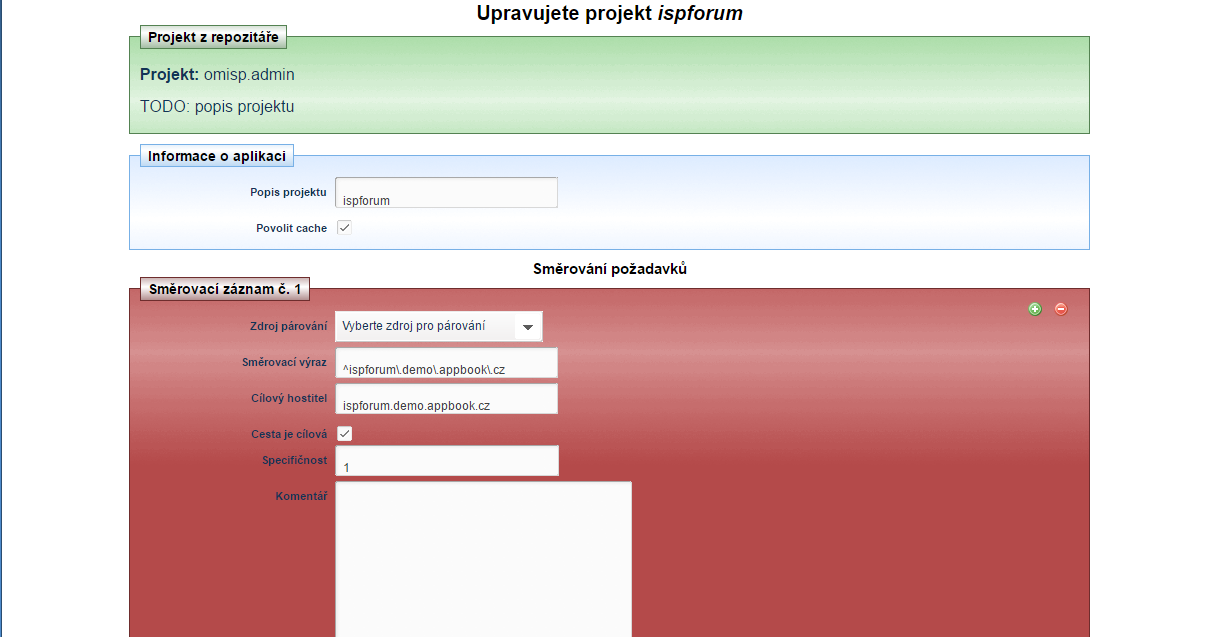
Tím máme projekt vytvořený a supervisor začně směrovat konkrétní požadavky na příslušnou aplikaci. Nyní je správný čas aplikaci nainstalovat.
Instalace projektu z balíků
Po vytvoření projektu se v detailu projektu se nachází nástroj Správce balíků. V dosud prázdném projektu je nejprve nutné nainstalovat základní systém. Základní systém obsahuje vlastní aplikační jádro a systém pro správu balíků. Teprve po instalaci základního systému je možné instalovat balíky z vybraného projektu. Kliknutím na odkaz "Připravit instalaci základního systému" se z repozitáře stáhne nejnovější verze instalátoru. Po kliknutí na tlačítko "Připravit instalaci" v ovládacím panelu instalátoru se stáhne instalátor do projektu. V nástrojích projektu je nyní připraven instalační set pro zpracování.
Základní systém - minimální běhové prostředí
Kliknutím na nástroj instalační sety se spustí instalace základního systému. Proces je automatický. Po dokončení je ve správci balíků již dostupná statistika instalovaných balíků a minimální běhové prostředí je připraveno. Na stránce projektu se zobrazí zpráva o instalaci základního systému.
Aplikační balíky
Nyní je projekt připraven pro instalaci vlastních aplikačních balíků. Ve správci balíků zvolíte nástroj "Procházet repozitář" a zobrazí se seznam dostupných balíků pro instalaci. Nad seznamem balíků jsou zobrazeny dostupné kategorie. Doporučuji si podívat do katergorie "suits", která obsahuje agregační balíky po větších funkčních částech. Rychle tak zprovozníte aplikaci. Kliknutím na odkaz "Instalovat balík" se balík zařadí do výběru k instalaci. Po dokončení výběru kliknětete na nástroj "Balíky vybrané k instalaci". Seznam balíků bude odeslaný ke zpracování do repozitáře a dojde k doplnění přpadných závislostí. Po kliknutí na tlačítko "Připravit instalaci" v ovládacím panelu instalátoru se stáhne instalátor do projektu a instalační set můžete spustit.
Stejným způsobem doplňujete do aplikace další balíky dle potřeby.